路由器网投稿:文章是关于”Win11怎么分屏多任务”的相关知识分享,希望可以帮到大家。 – 素材来源网络 编辑:小易。
在日常电脑使用的时候,可以体验到不错的分屏功能的操作,那么你知道win11怎么来进行分屏操作,为此小编给你提供简单Win11分屏多任务操作方法介绍,根据该方法你可以轻松进行操作,为你展现出不同的分屏效果。
Win11分屏多任务操作方法
方法一:
1、首先你可以打开资源管理器,然后在窗口的右上角你可以看到一个相关页面。
2、直接将鼠标移动图上位置,然后系统会会自动显示多任务窗口,这时候来选择自己喜欢的样式就可以了。
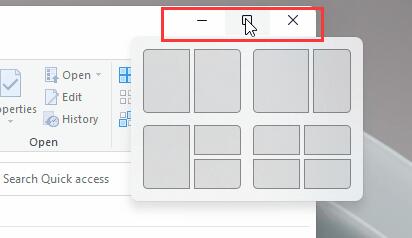
方法二:
1、也能通过快捷键【Win+Z】来进行操作。
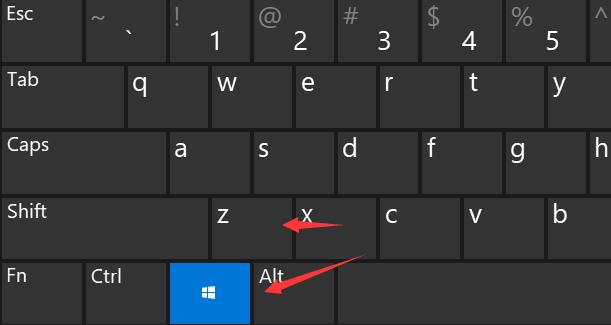
2、然后接着在窗口的右上角就可以显示选择不同的多任务窗口设置了。
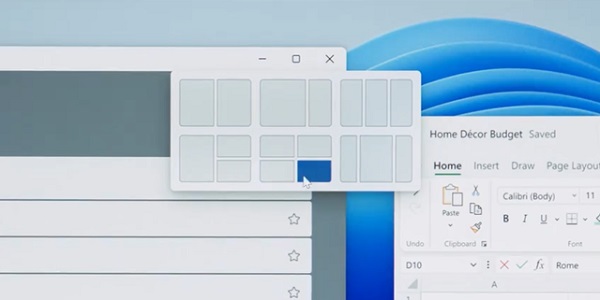
总结:以上就是路由器网整理的关于Win11怎么分屏多任务相关教程内容,希望能帮助到大家。
以上就是关于“Win11怎么分屏多任务”希望能帮助到你!
本文来自投稿,不代表路由百科立场,如若转载,请注明出处:https://www.qh4321.com/178151.html






